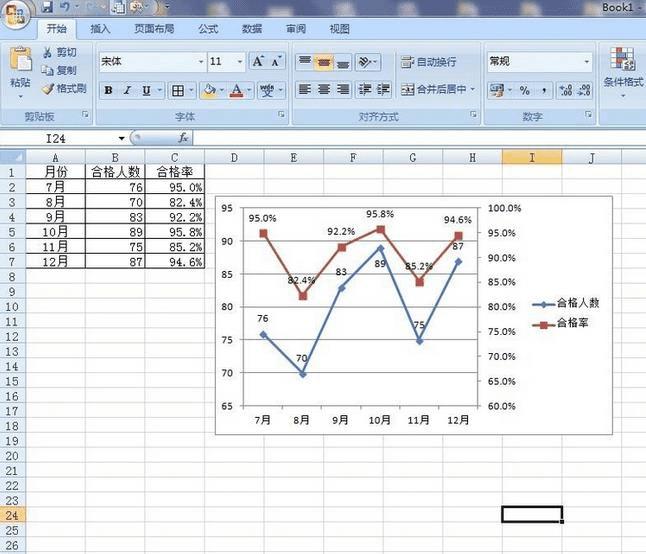在excel表格中设置双坐标轴的方法
在excel表格中设置双坐标轴的方法
用excel制图时,经常会碰到需要进行多个维度分析数据,例如数量和率,当单位不一致图表既不直观也不美观,这时只需设置双纵坐标即可。
1、以下面两组数据为例绘制折线图,先选中数据。
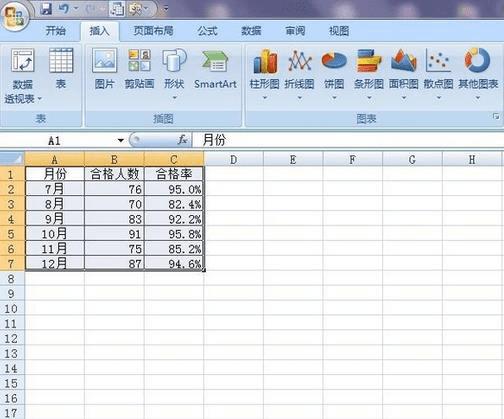
2、如下图,插入折线图,选择任意一种类型的图形,我们可以看到由于合格人数和合格率单位不同,导致合格率无法直观显示。
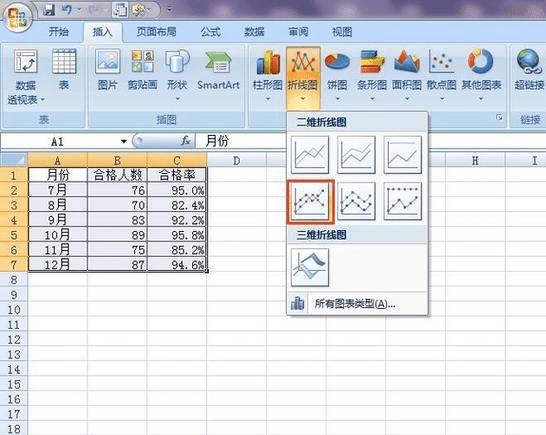
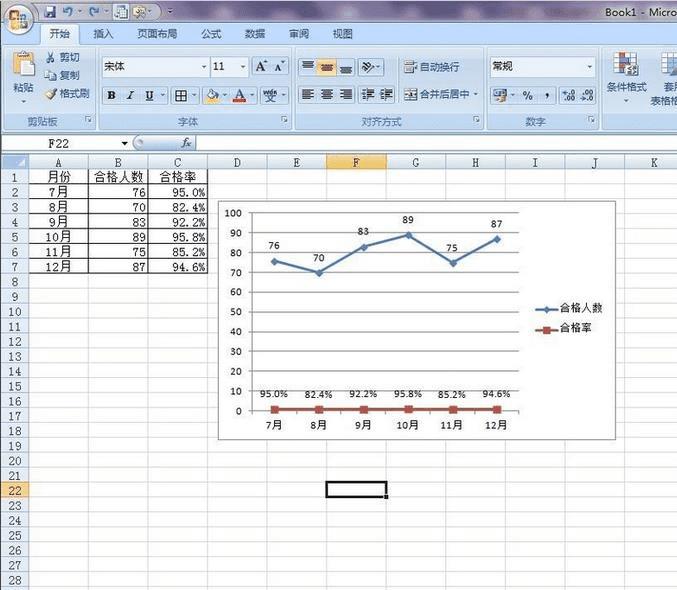
3、选中合格率折线图,出现下图所示的隔点。
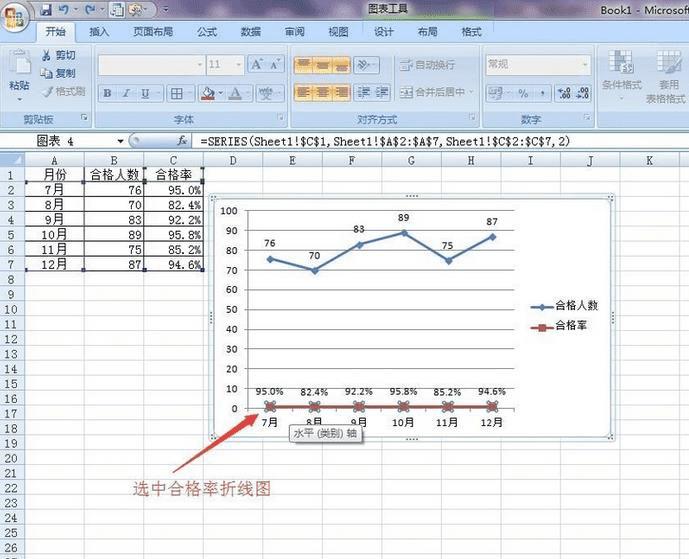
4、右击鼠标,选择“设置数据系列格式”,在弹出的对话框中,选择次坐标轴,点击关闭。
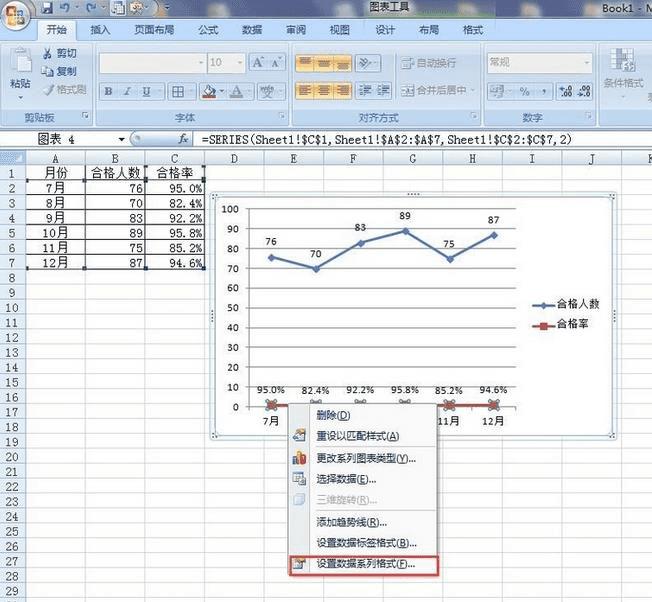
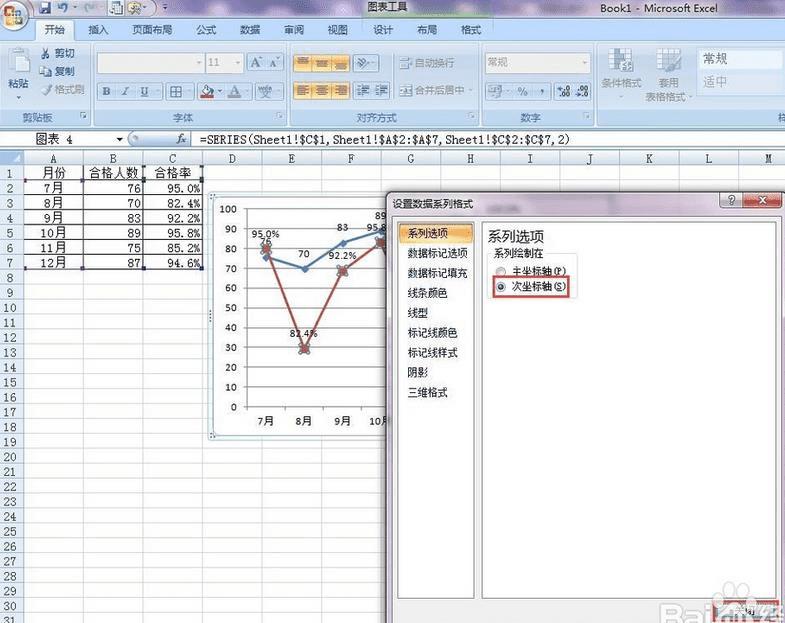
5、双坐标轴就出现了,但是部分重叠,看不清,而且还不是很美观。
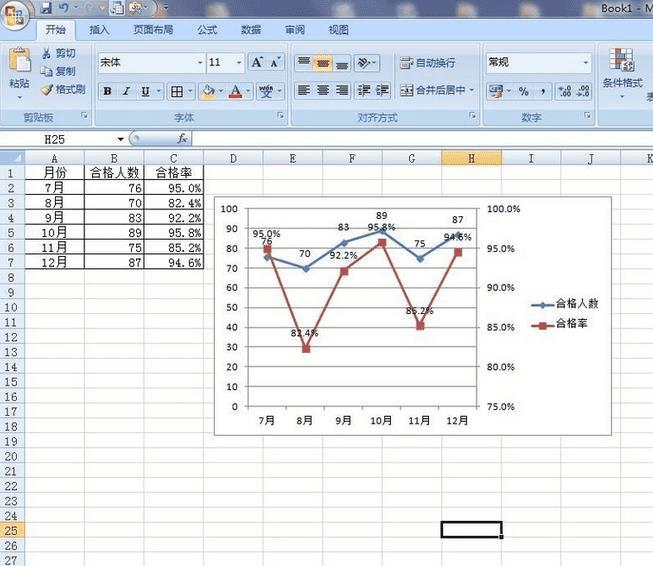
6、选择左边的主纵坐标轴,右击鼠标,点击“设置坐标轴格式”,分别设置最小值、最大值,然后点击关闭。
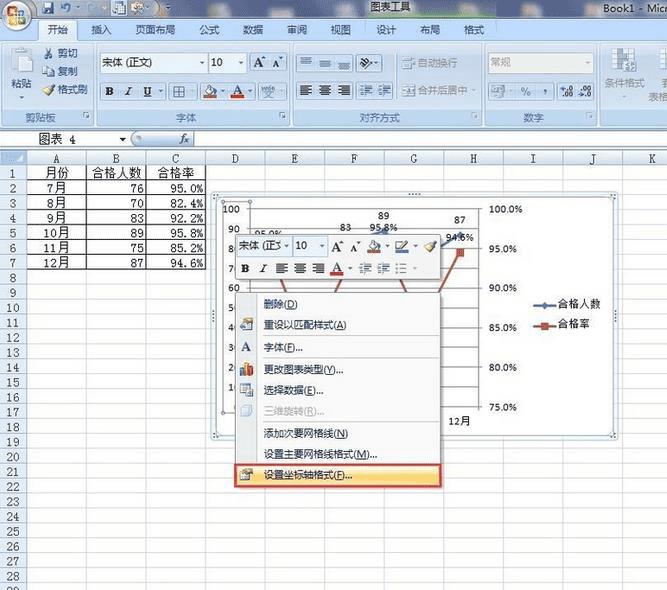
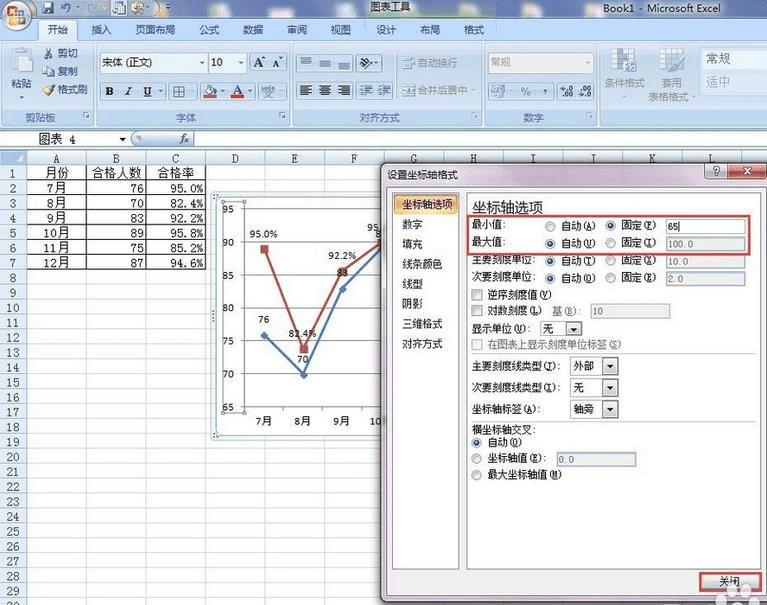
7、选择右边的次纵坐标轴,右击鼠标,点击“设置坐标轴格式”,分别设置最小值、最大值,然后点击关闭。
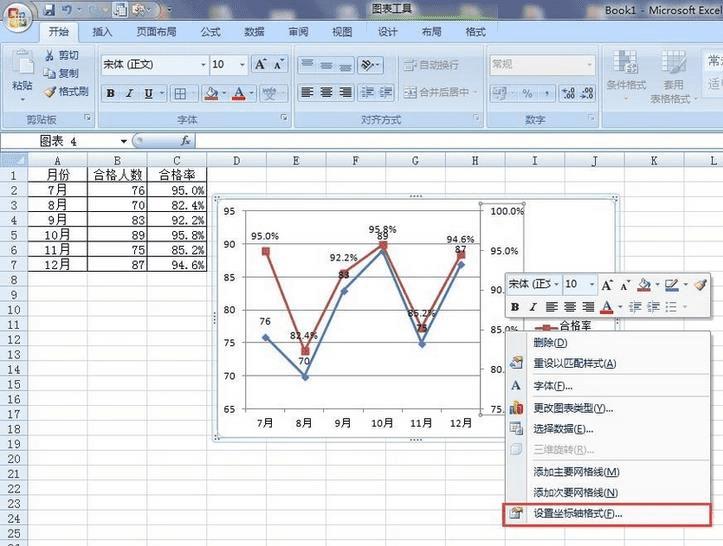
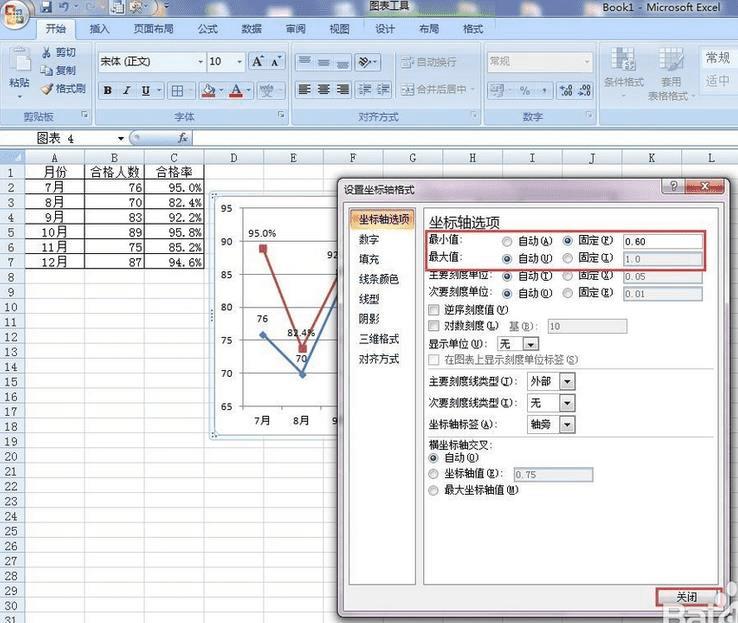
8、双坐标轴的图完成了。